 Links, oder drücken Sie ALT+N. Die Registerkarte
Links, oder drücken Sie ALT+N. Die Registerkarte  Links wird geöffnet.
Links wird geöffnet.Auf der Registerkarte „Links“ haben Sie die Möglichkeit, Hyperlinks hinzuzufügen und zu bearbeiten. Außerdem können Sie Orte organisieren und erstellen, die für die Erstellung von Hyperlinks nützlich sind.
Wählen Sie Ansicht > ![]() Registerkarten >
Registerkarten >  Links, oder drücken Sie ALT+N. Die Registerkarte
Links, oder drücken Sie ALT+N. Die Registerkarte  Links wird geöffnet.
Links wird geöffnet.
Orte sind definierte und mit Namen versehene Anker, zu denen schnell, einfach und so oft wie gewünscht eine Verknüpfung erstellt werden kann. Im Fensterbereich „Orte“ der Registerkarte „Links“ sind alle aktuellen Ziele aufgelistet. Außerdem finden Sie hier Tools zum Bearbeiten, Erstellen und Zuweisen von Hyperlinks zu Orten. Weitere Informationen hierzu finden Sie unter Arbeiten mit Orten.
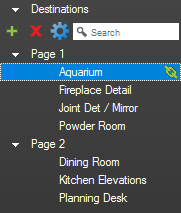
Klicken Sie auf das Dreieck links neben einem Etikett, um die Orte auf dieser Seite ein- bzw. auszublenden. Klicken Sie auf den Namen eines Orts, um dorthin zu springen. Um mehrere Orte gleichzeitig anzuwählen, halten Sie beim Klicken die STRG-Taste gedrückt.
Wurde eine PDF außerhalb von Revu erstellt und sind darin „Benannte Ziele“ enthalten, werden diese in Revu auf der Registerkarte Links als Orte angezeigt.

![]() Ort hinzufügen: Definiert einen neuen Ort und fügt ihn zur Liste hinzu.
Ort hinzufügen: Definiert einen neuen Ort und fügt ihn zur Liste hinzu.
![]() Ort löschen: Löscht den aktuell ausgewählten Ort. Damit werden alle Links zu diesem Ort aufgehoben.
Ort löschen: Löscht den aktuell ausgewählten Ort. Damit werden alle Links zu diesem Ort aufgehoben.
![]() Ort bearbeiten: Öffnet das Dialogfeld Ort , wo Sie den Namen und den Zielort ändern können. Mit der Änderung des Namens wird der vorhandene Link aufgehoben, was beim Ändern des Zielort nicht der Fall ist.
Ort bearbeiten: Öffnet das Dialogfeld Ort , wo Sie den Namen und den Zielort ändern können. Mit der Änderung des Namens wird der vorhandene Link aufgehoben, was beim Ändern des Zielort nicht der Fall ist.
 Suche: Filtert die Orte-Liste nach dem Text, den Sie in dieses Feld eingeben. Dies ist insbesondere für Dokumente geeignet, die zahlreiche Orte enthalten.
Suche: Filtert die Orte-Liste nach dem Text, den Sie in dieses Feld eingeben. Dies ist insbesondere für Dokumente geeignet, die zahlreiche Orte enthalten.
Hyperlinks sind rechteckige Bereiche oder Textinformationen, die beim Anklicken den Benutzer auf eine andere Seite, in eine vorgegebene Ansicht bzw. ein anderes Dokument oder auf eine Webseite bringen. In diesem Fensterbereich sind die aktuell für Ihr Dokument definierten Links aufgelistet, und Sie haben hier die Möglichkeit, einen oder mehrere Hyperlinks hinzuzufügen, zu bearbeiten oder zu ändern. Weitere Informationen zum Erstellen, Anzeigen und Bearbeiten von Hyperlinks finden Sie unter Hyperlink-Tool.
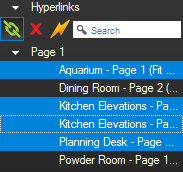
Klicken Sie auf einen Hyperlink, um ihn auszuwählen und an die entsprechende Stelle in der PDF zu springen. Sollen mehrere Hyperlinks ausgewählt werden, halten Sie die STRG-Taste gedrückt. Dies ist vor allem dann nützlich, wenn Sie mehrere Hyperlinks auf einmal ändern möchten.

 Hyperlink: Erstellt Hyperlinks in einer PDF-Datei.
Hyperlink: Erstellt Hyperlinks in einer PDF-Datei.
![]() Löschen: Löscht den oder die ausgewählten Hyperlink(s).
Löschen: Löscht den oder die ausgewählten Hyperlink(s).
![]()
![]() Aktion bearbeiten: Öffnet das Dialogfeld Aktion, in dem Sie die Aktion definieren, die beim Klicken auf den Link ausgeführt werden soll.
Aktion bearbeiten: Öffnet das Dialogfeld Aktion, in dem Sie die Aktion definieren, die beim Klicken auf den Link ausgeführt werden soll.
 Suche: Filtert die Hyperlink-Liste nach dem Text, den Sie in dieses Feld eingeben. Insbesondere für Dokumente geeignet, die zahlreiche Links enthalten.
Suche: Filtert die Hyperlink-Liste nach dem Text, den Sie in dieses Feld eingeben. Insbesondere für Dokumente geeignet, die zahlreiche Links enthalten.